RK3568的 Linux SDK 或 Android 源码编译对服务器要求比较高,其中:
推荐在凌云实验室的编译服务器上编译,IGKBoard-RK3568开发板请选择使用 sdkv1.3.0_linux4.19 版本。
首先安装交叉编译所需要的系统命令。
guowenxue@ubuntu22:~$ sudo apt install -y git ssh make gcc libssl-dev liblz4-tool \
expect g++ patchelf chrpath gawk texinfo chrpath diffstat binfmt-support unzip \
qemu-user-static live-build bison flex fakeroot cmake gcc-multilib g++-multilib \
device-tree-compiler python*-pip libncurses-dev libmpc-dev
如果是 sdkv1.3.0_linux4.19 则需要将 python 的版本设置为 python2, 而 sdkv1.4.0_linux5.10 则需要选择 python3。
guowenxue@ubuntu22:~$ sudo update-alternatives --install /usr/bin/python python /usr/bin/python2 1
guowenxue@ubuntu22:~$ sudo update-alternatives --install /usr/bin/python python /usr/bin/python3 2
guowenxue@ubuntu22:~$ sudo update-alternatives --config python
There are 2 choices for the alternative python (providing /usr/bin/python).
Selection Path Priority Status
------------------------------------------------------------
* 0 /usr/bin/python3 2 auto mode
1 /usr/bin/python2 1 manual mode
2 /usr/bin/python3 2 manual mode
Press <enter> to keep the current choice[*], or type selection number: 1
guowenxue@ubuntu22:~$ python --version
Python 2.7.18
首先创建 RK3568 开发板的项目工作路径。
guowenxue@ubuntu20:~$ mkdir rk3568 && cd rk3568
如果选择 sdkv1.3.0_linux4.19 版本SDK,则可以使用下面命令从凌云实验室文件服务器上下载并解压缩。
guowenxue@ubuntu22:~/rk3568$ mkdir sdkv1.3.0_linux4.19 && cd sdkv1.3.0_linux4.19
guowenxue@ubuntu22:~/rk3568/sdkv1.3.0_linux4.19$ wget http://192.168.0.2:2211/rockchip/bsp/rk3568_linuxSDK/sdkV1.3.0_linux4.19/rk356x_linux_release_v1.3.0_20220925.tgz
guowenxue@ubuntu22:~/rk3568/sdkv1.3.0_linux4.19$ tar -xzf rk356x_linux_release_v1.3.0_20220925.tgz
guowenxue@ubuntu22:/build/rk3568/sdkv1.3.0_linux4.19$ rm -f *.tgz
如果选择 sdkv1.4.0_linux5.10 版本SDK,则可以使用下面命令从凌云实验室文件服务器上下载并解压缩。
guowenxue@ubuntu22:~/rk3568$ mkdir sdkv1.4.0_linux5.10 && cd sdkv1.4.0_linux5.10
guowenxue@ubuntu22:~/rk3568/sdkv1.4.0_linux5.10$ wget http://192.168.0.2:2211/rockchip/bsp/rk3568_linuxSDK/sdkV1.4.0_linux5.10/rk356x_linux5.10_release_v1.4.0_20231220.tgz
guowenxue@ubuntu22:~/rk3568/sdkv1.4.0_linux5.10$ tar -xzf rk356x_linux5.10_release_v1.4.0_20231220.tgz
guowenxue@ubuntu22:~/rk3568/sdkv1.4.0_linux5.10$ rm -f *.tgz
解压缩出来的源码都在隐藏的 .repo 文件夹下,接下来我们使用 repo 命令将源码 checkout 出来。
guowenxue@ubuntu22:/build/rk3568/sdkv1.3.0_linux4.19$ ls -a
. .. .repo
guowenxue@ubuntu22:/build/rk3568/sdkv1.3.0_linux4.19$ ls .repo/
manifests manifests.git manifest.xml project.list project-objects projects repo
guowenxue@ubuntu22:/build/rk3568/sdkv1.3.0_linux4.19$ .repo/repo/repo sync -l
Updating files: 100% (17139/17139), done./app/rkaiq_tool_serverUpdating files: 51% (8839/17139)
Updating files: 100% (779/779), done.inux/buildrootUpdating files: 41% (322/779)
Updating files: 100% (1171/1171), done.ux/debianUpdating files: 72% (844/1171)
Updating files: 100% (248/248), done.inux/device/rockchipUpdating files: 10% (25/248)
Updating files: 100% (247/247), done.inux/bsp/docsUpdating files: 45% (112/247)
Updating files: 100% (1493/1493), done.ux/bsp/external/broadcom_bsaUpdating files: 41% (622/1493)
Updating files: 100% (127/127), done.inux/external/libglCompositorUpdating files: 44% (56/127)
Updating files: 100% (118/118), done.inux/external/rkfacialUpdating files: 29% (35/118)
Updating files: 100% (921/921), done.k/rknn-toolkit2Updating files: 5% (52/921)
Updating files: 100% (368/368), done.inux/external/rkupdateUpdating files: 22% (84/368)
Updating files: 100% (186/186), done.inux/external/rkwifibtUpdating files: 59% (110/186)
Updating files: 100% (2109/2109), done.ux/security/binUpdating files: 15% (332/2109)
Updating files: 100% (33/33), done. android/rk/platform/system/rk_tee_userUpdating files: 93% (31/33)
Updating files: 100% (72280/72280), done./external/uvc_appUpdating files: 3% (2631/72280)
Updating files: 100% (17900/17900), done.rnelUpdating files: 34% (6102/17900)
Updating files: 100% (7165/7165), done.prebuilts/gcc-buildroot-9.3.0-2020.03-x86_64_aarch64-rockchip-linux-gnuUpdating files: 13% (949/7165)
Updating files: 100% (236/236), done.k/rkbinUpdating files: 46% (109/236)
Updating files: 100% (13576/13576), done./toolsUpdating files: 88% (12076/13576)
Checking out projects: 100% (65/65), done.
repo sync has finished successfully.
guowenxue@ubuntu22:/build/rk3568/sdkv1.3.0_linux4.19$ ls
app buildroot build.sh debian device docs envsetup.sh external kernel Makefile mkfirmware.sh prebuilts rkbin rkflash.sh tools u-boot yocto
SDK 相关文档都存放 docs 文件夹下。
guowenxue@ubuntu22:/build/rk3568/sdkv1.3.0_linux4.19$ ls docs/
Common docs_list.txt Linux Others RK356X RK_Linux_SDK_Supported_System_Kernel_Version_and_ISP_Version_List.png Rockchip_Developer_Guide_Linux_Software_CN.pdf
如果选择 sdkv1.3.0_linux4.19 版本SDK,还需要从凌云实验室文件服务器上下载buildroot源码并解压缩。
guowenxue@ubuntu22:/build/rk3568/sdkv1.3.0_linux4.19$ cd buildroot/
guowenxue@ubuntu22:/build/rk3568/sdkv1.3.0_linux4.19/buildroot$ wget http://192.168.0.2:2211/rockchip/bsp/rk3568_linuxSDK/sdkV1.3.0_linux4.19/buildroot_DL/dl.zip
guowenxue@ubuntu22:/build/rk3568/sdkv1.3.0_linux4.19/buildroot$ unzip dl.zip && rm -f dl.zip
guowenxue@ubuntu22:/build/rk3568/sdkv1.3.0_linux4.19/buildroot$ cd ..
首先使用下面命令选择要编译的目标开发板,SDK版本不一样,该选项的名字不一样。
guowenxue@ubuntu22:/build/rk3568/sdkv1.3.0_linux4.19$ ./build.sh lunch
5. BoardConfig-rk3568-evb1-ddr4-v10.mk # sdkv1.3.0_linux4.19 选择该选项
5. rockchip_rk3568_evb1_ddr4_v10_defconfig # sdkv1.4.0_linux5.10 选择该选项
Which would you like? [0]: 5
如果需要,可以使用下面命令来彻底清除之前的编译。
guowenxue@ubuntu22:~/rk3568/sdk$ ./build.sh cleanall
sdkv1.3.0_linux4.19 和 sdkv1.4.0_linux5.10 版本SDK 都需要修改 IO Domain 电压如下。
guowenxue@ubuntu22:/build/rk3568/sdkv1.3.0_linux4.19$ vim kernel/arch/arm64/boot/dts/rockchip/rk3568-evb.dtsi
... ... ...
&pmu_io_domains {
status = "okay";
pmuio2-supply = <&vcc3v3_pmu>;
vccio1-supply = <&vccio_acodec>;
vccio3-supply = <&vccio_sd>;
vccio4-supply = <&vcc_1v8>;
vccio5-supply = <&vcc_3v3>;
vccio6-supply = <&vcc_1v8>;
vccio7-supply = <&vcc_3v3>;
};
接下来运行 build.sh 脚本开始编译SDK,默认是 Buildroot 系统镜像。
guowenxue@ubuntu22:/build/rk3568/sdkv1.3.0_linux4.19$ ./build.sh
也可以通过设置坏境变量 RK_ROOTFS_SYSTEM 指定不同 rootfs。 RK_ROOTFS_SYSTEM ⽬前可设定三种系统:***buildroot、debian、 yocto***。
guowenxue@ubuntu22:/build/rk3568/sdkv1.3.0_linux4.19$ RK_ROOTFS_SYSTEM=yocto ./build.sh
如果是 sdkv1.3.0_linux4.19 在编译 Linux内核时需要做如下选择。
编译内核过程弹窗的电压选择如下:
3300000 PMUIO2 Supply Power Voltage(uV)
3300000 VCCIO1 Supply Power Voltage(uV)
3300000 VCCIO3 Supply Power Voltage(uV)
1800000 VCCIO4 Supply Power Voltage(uV)
3300000 VCCIO5 Supply Power Voltage(uV)
1800000 VCCIO6 Supply Power Voltage(uV)
3300000 VCCIO7 Supply Power Voltage(uV)
... ... ...
编译生成的文件将放在 rockdev 文件夹下。
guowenxue@ubuntu22:/build/rk3568/sdkv1.3.0_linux4.19$ ls rockdev/
boot.img linux-headers.tar MiniLoaderAll.bin misc.img oem.img parameter.txt recovery.img rootfs.img uboot.img update.img userdata.img
如下图所示:

注: 开发板上电时,可以听到继电器上电后的咔嚓切换声音。
将编译SDK生成的镜像文件(rockdev文件夹)下载到 Windwos下的相应路径下,如:
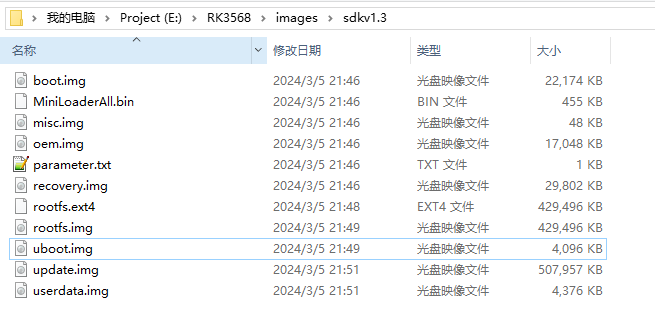
从凌云实验室文件服务器上下载并安装下面烧录软件。
RKDevTool_Release_v2.86.zip ,直接解压缩即可运行的 RK3568开发板烧录软件;
下面是我 Windows下的开发板项目目录结构:
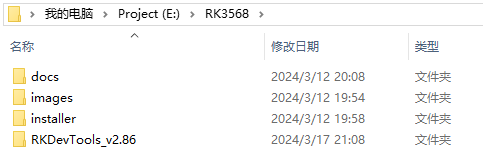
双击运行 RKDevTools_v2.86 文件夹下的 RKDevTool.exe 可执行文件, 在下载镜像页面配置各个镜像文件及其烧录地址如下:
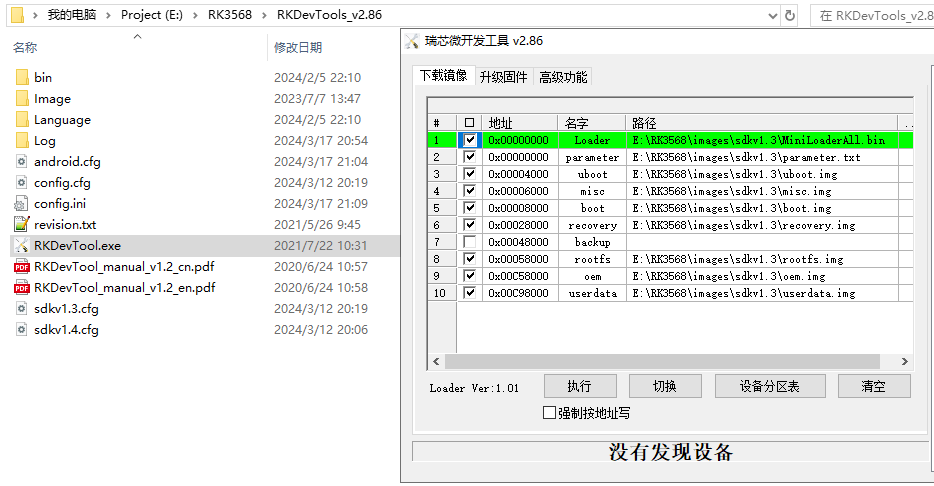
如果我们想烧录或更新系统镜像,必须要让CPU进入到 Maskrom 烧录模式。在RK3568开发板上,我们可以分别按住开发板上的不同按键进入到 Maskrom 烧录模式。下面是开发板上的各个按键说明:
| 按键 | 作用 | 备注 |
|---|---|---|
| SW2101 | RK809_PWRON | 长按8秒左右关机,再按开机 |
| S1300 | A核Maskrom按键 | 按住该键+复位键系统将进入到MASKROM模式 |
| SW1501 | Recovery Key | 按住该键+复位键系统将进入到Loader模式 |
| SW2100 | RESETN | A核复位按键 |
| S6000 | M3核复位按键 | M核复位按键 |
| S6001 | M3核ISP按键 | 按下复位M核将进入UART ISP模式 |
如下图所示,将开发板上电后,按住 S1300(Maskrom)按键 同时,然后 按下并释放 SW2100(Reset)按键 将开发板重启,接下来 再释放S1300按键,这时候CPU将会进入到 Maskrom模式,在该模式下我们可以烧录或升级系统镜像。

下面是开发板上的各个按键说明:
| 按键 | 作用 | 备注 |
|---|---|---|
| SW2101 | RK809_PWRON | 长按8秒左右关机,再按开机 |
| S1300 | A核Maskrom按键 | 按住该键+复位键系统将进入到MASKROM模式 |
| SW1501 | Recovery Key | 按住该键+复位键系统将进入到Loader模式 |
| SW2100 | RESETN | A核复位按键 |
| S6000 | M3核复位按键 | M核复位按键 |
| S6001 | M3核ISP按键 | 按下复位M核将进入UART ISP模式 |
此时在 RKDevTool.exe 软件底行会显示 “**发现一个MASKROM设备**” 。
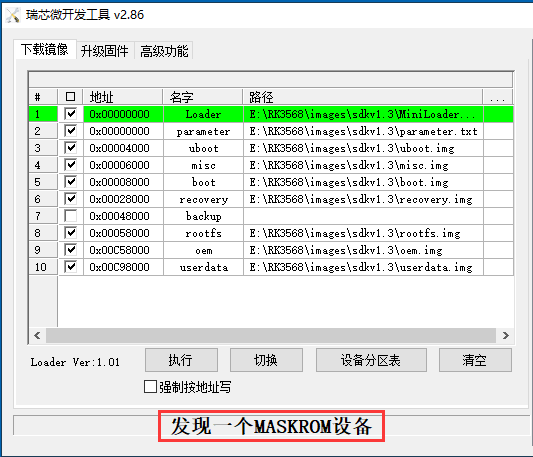
如下图所示,将开发板上电后,按住 SW1501(Recovery)按键 同时,然后 按下并释放 SW2100(Reset)按键 将开发板重启,**继续SW1501(Recovery)按键 8秒后释放**,这时候CPU将会进入到 Loader 模式,在该模式下我们可以烧录或升级系统镜像。

此时在 RKDevTool.exe 软件底行会显示 “**发现一个LOADER设备**”。
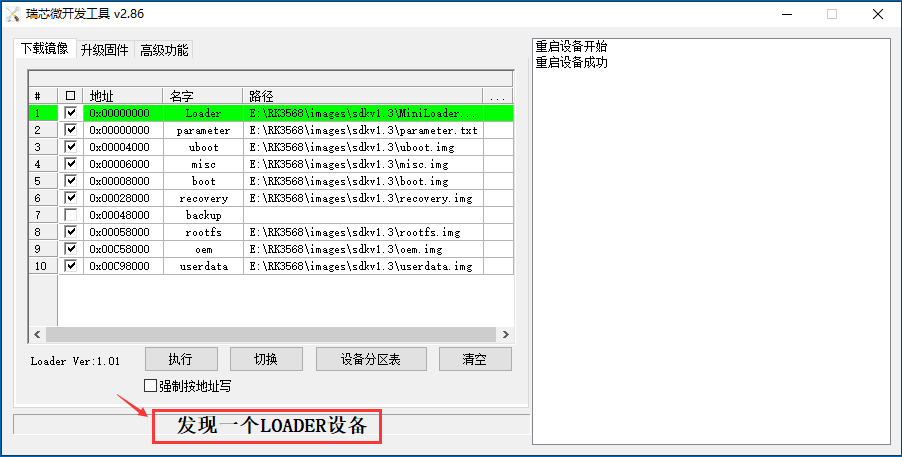
接下来切换到 “**高级功能**” 菜单下,并点击 “**进入Maskrom**” 按钮,这时候将会切换到 “**Maskrom**” 模式。
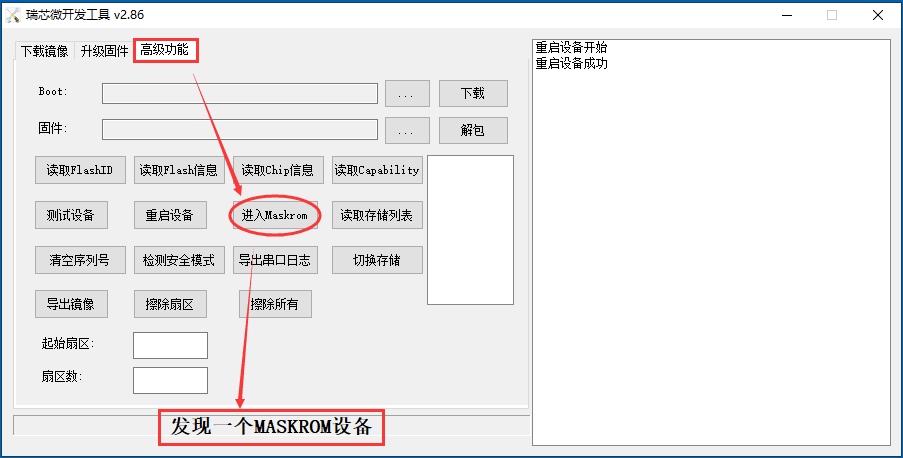
在 RKDevTool.exe 烧录软件上,确认设备已经进入到 Maskrom模式后,点击上面的 “执行” 按钮。
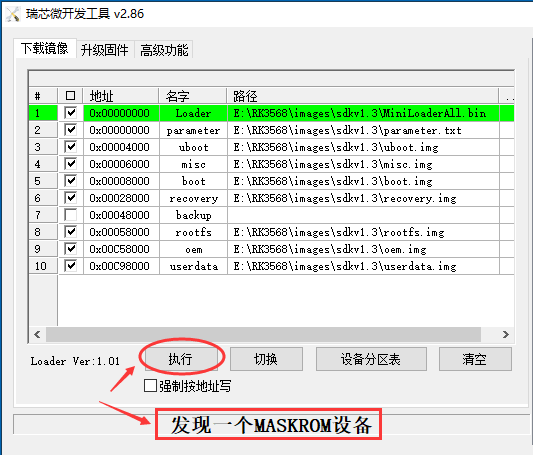
此时将会开始烧录系统镜像到开发板上,烧录完成后系统将会自动重启,系统启动后将会提示 “**发现一个ADB设备**”。
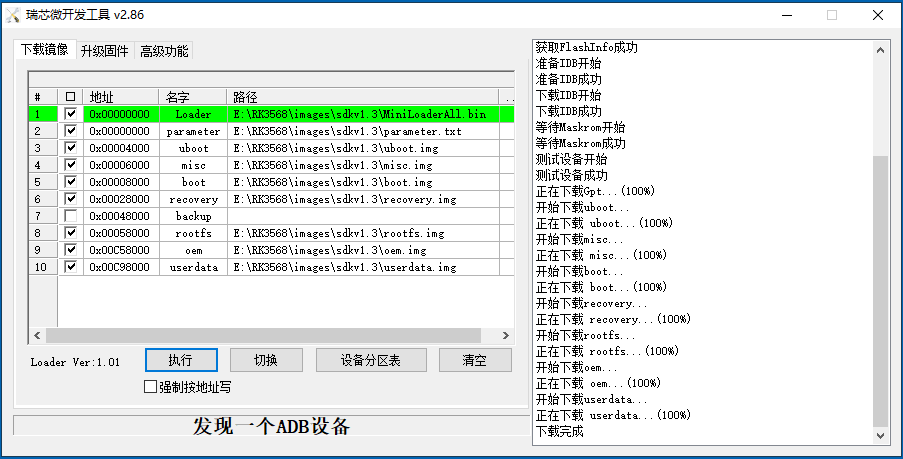
烧录完成第一次启动后,系统将会自动初始化。初始化完成之后将会再次重启,此时可以使用 Console 串口上登录到开发板的 Linux 系统中去。
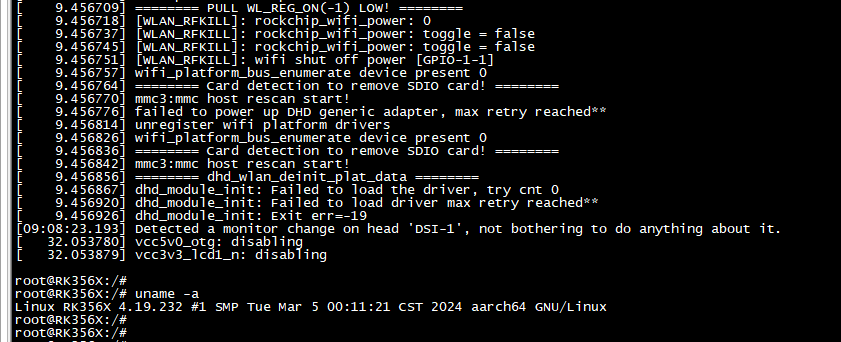
原理图及分析
DTS文件修改(如果有)
TBD
内核make menuconfig配置(如果有)
xxxx ->
xxxx ->
xxxx ->
TBD
原理图及分析
DTS文件修改(如果有)
TBD
内核make menuconfig配置(如果有)
xxxx ->
xxxx ->
xxxx ->
系统状态在系统启动后会默认工作在心跳灯模式,我们也可以使用下面命令修改为其他工作状态。
DTS文件修改
TBD
内核make menuconfig配置
xxxx ->
xxxx ->
xxxx ->
TBD
原理图及分析
DTS文件修改(如果有)
TBD
内核make menuconfig配置(如果有)
xxxx ->
xxxx ->
xxxx ->
TBD
原理图及分析
DTS文件修改(如果有)
TBD
内核make menuconfig配置(如果有)
xxxx ->
xxxx ->
xxxx ->
TBD
原理图及分析
DTS文件修改(如果有)
TBD
内核make menuconfig配置(如果有)
xxxx ->
xxxx ->
xxxx ->
TBD
原理图及分析
DTS文件修改(如果有)
TBD
内核make menuconfig配置(如果有)
xxxx ->
xxxx ->
xxxx ->
TBD
原理图及分析
DTS文件修改(如果有)
TBD
内核make menuconfig配置(如果有)
xxxx ->
xxxx ->
xxxx ->
TBD
原理图及分析
DTS文件修改(如果有)
TBD
内核make menuconfig配置(如果有)
xxxx ->
xxxx ->
xxxx ->
TBD